 Я не знаю почему в качестве локального сервера многие останавливаются на Денвер? Сейчас есть масса программ, которые устанавливают локальный сервер на компьютер. Можно выбрать сервак под любые задачи. Есть более продвинутые, с множеством настроек, интегрированные с различными PHP фреймворками, есть простые в установке, практически без настроек и «танцев с бубнами» локальные сервера.
Я не знаю почему в качестве локального сервера многие останавливаются на Денвер? Сейчас есть масса программ, которые устанавливают локальный сервер на компьютер. Можно выбрать сервак под любые задачи. Есть более продвинутые, с множеством настроек, интегрированные с различными PHP фреймворками, есть простые в установке, практически без настроек и «танцев с бубнами» локальные сервера.
Установка локального сервера сразу с CMS WordPress
Цель статьи познакомить читателя с установкой и небольшими настройками локального сервера сразу с приложением CMS WordPress
Установка локального сервера от Bitnami
Все что нужно для тестирования сайтов на компьютере, так это запустить установщик Bitnami и подождать несколько минут пока установится программа со всеми входящими в нее модулями.
Локальный сервер от Bitnami устанавливается и управляется намного проще, чем Денвер. Поэтому я остановился именно на нем.
Задачи локального сервера
Мне нужно установить WordPress на компьютер и разрабатывать на нем сайты, тестировать плагины и прочее. Bitnami позволяет установить WordPress на компьютер и производить с ним точно такие же манипуляции, как будто сайт находится на реальном хостинге.
Итак, давайте приступим к установке локального сервера
Для этого переходим на сайт Bitnami на страницу с выбором приложения для локального сервера.
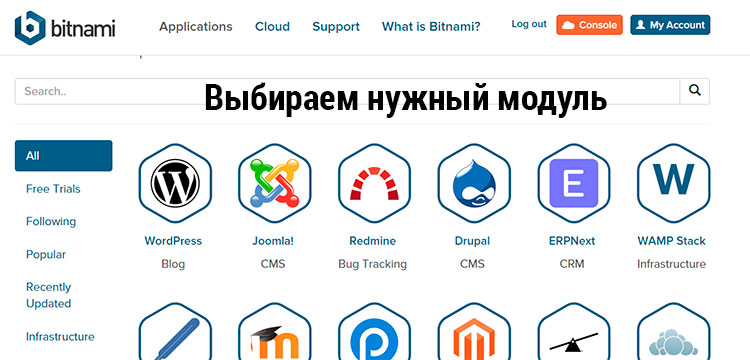
Там можно выбрать огромное множество приложений, CMS. Нам нужен WordPress, так что выбираем его и скачиваем установщик себе на компьютер.
Естественно запускаем установщик локального сервера Bitnami. Здесь обычный интерфейс и настройки. Из настроек отмечу лишь, что вам будет предложено придумать логин и пароль и указать свой действующий адрес электронной почты. На этом почтовом адресе можно будет тестировать контактные формы. В отличии от того-же Денвера, тестировать почту можно на реальном почтовом ящике, на который будут приходить сообщения.
Важный момент
При установке локального сервера всплывет окошко, с выбором сервера, порта соединения. По умолчанию Bitnami предлагает установить 80 порт, но он может быть уже занят, например скайпом. Если всплывет подсказка, что порт занят, выберите другой порт — напишите любой. Я поставил у себя 81
После установки автоматически запустится локальный сервер Bitnami. А вообще запускать его можно из ярлыка, либо открыв сайт через строку в браузере (не путайте с проводником компа), при этом сервер запускается автоматически. Адрес может быть разным в зависимости от того, в какую директорию установлен локальный сервер и в зависимость какой порт вы используете. У меня сайт открывается по адресу http://localhost:81/wordpress/ Я просто добавил его в закладки и все.
Ознакомление с панелькой управления локальным сервером Bitnami
Тут все легко и просто, как и обещал. Запускаем локальный сервер путем нажатия на ярлык. Должно появиться всплывающее окошко как на скриншоте.
Разобраться во вкладках очень просто.
Во вкладке Manage Servers можно останавливать и перезапускать локальный сервер.
Во вкладке Server Events находятся отчеты, логи о работе сервера.
Вкладка Go To Application перенаправляет на локально созданный сайт.
Нажимаете на ссылку Access WordPress и попадаете на созданный по умолчанию сайт WordPress на вашем локальном сервере.
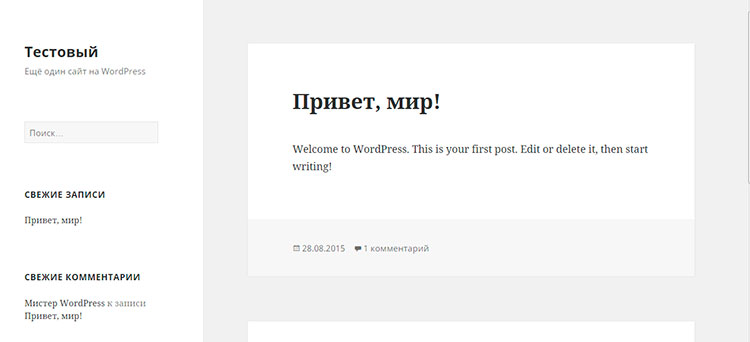
Вкладка Open phpMyAdmin открывает доступ к базе данных MySQL. Интерфейс phpMyAdmin стандартный. Нужно ввести пароль от базы данных.
Нужно ввести пароль от базы данных
Пароль от базы данных в phpMyAdmin MySQL можно узнать заглянув в файл wp-config.php, который находится в корневом каталоге сайта.
пароль от базы данных
Вкладка Open Application Folder — своего рода проводник. Открывает папку в которой установлен Bitname. Сам корневой каталог WordPress находится в папке apps.
— Ну вот вроде бы и все, по установке и настройке локального сервера Bitnami. Остальное управление как на хостинге.
— Задавайте вопросы в комментариях.
Магазины цветов в Голицыно среди цветов. Шаурма впузо воронеж. Заказать шаурму воронеж lavash36.ru/shop/shawarma/.

 FTP соединение и редактирование через Total Commander
FTP соединение и редактирование через Total Commander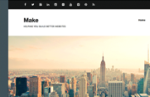 Проверка валидности кода шаблона
Проверка валидности кода шаблона Как узнать цвета на мониторе? Программа ColorCop
Как узнать цвета на мониторе? Программа ColorCop
установилось все действительно просто, никаких танцев с бубнами. единственно, теперь не могу зайти в админку вордпресс. не принимает то ли пароль, то ли имя пользователя. все перебрал, что вводил на этапе установки, но безрезультатно. как это победить?
Ну стандартным методом. Под формой входа ссылка на восстановление пароля.
разобрался сам. просто перезапустил битнами и снова ввел юзернейм и пароль и все заработало. как раз хотел поменять тему на одном из блогов, теперь буду экспериментировать на битнами. возится с денвером не хотелось, здесь же все элементарно.
Да я не знаю почему многие циклятся на Денвере. Столько приложений есть для развертывания локального сервера. У меня был раньше Web Matrix, подобное этому, только там есть встроенный редактор, оно покруче, но в управлении и настройках такой-же легкий. А весит правда в три раза больше. Потом я экспериментировал, и какой-то файл в винде удалил и оно перестало работать. Когда винду переустановлю, поставлю Web Matrix. Хотя и Bitname вполе себе.
Здравствуйте, Егор. А, как это все дело потом заливать на реальный хостинг (Я с Денвером и иже с ними не знаком). Сколько гуглил, ничего не нашел.
Здравствуйте, Егор. А, как это все дело потом залить на реальный хостинг (Я с Денвером и иже с ними не знаком). Узнал о Bitnami, хотел попробовать, гуглил, но как залить на хост так ничего не нашел.
Здравствуйте. Если просто шаблон, то как обычный шаблон завернуть в ZIP файл и из админки установить.
А если с базой данных, со статьями, то легко можно перенести использовав плагин
http://filwebs.ru/kak-legko-perenesti-sajt/ В статье сказано о переносе сайта на другой хостинг, но это же касается и локального сервера. А если не знакомы с Денвером, то Bitnami самое то.
Спасибо, я некоторое время назад по вашей инструкции (http://filwebs.ru/kak-legko-perenesti-sajt/) успешно перенес сайт на другой хостинг. Просто не нарадовался, что все может быть так легко и без заморочек с базами и пр. Так что спасибо вам за полезные статьи.